掲載日:2024年10月21日
LINE公式アカウントのお申し込み
Yahoo!ショッピング用LINE公式アカウントのお申し込み方法を説明します。
- ポイント2021年11月9日以降に新規出店の場合
- 本ページは、2021年11月9日以前に出店お申し込みいただいたストアを対象としたご案内ページです。2021年11月9日以降、新規出店ストアの場合は、開店後、LINE公式ストアアカウント審査合格のメールが届きましたら、本ページ【手順10】以降の内容をご確認のうえ、ご対応ください。
※本マニュアルおよび動画の掲載内容は、予告なく変更される場合があります。
※システム仕様に変更があった場合は、「ストアクリエイターPro」トップページでお知らせいたします。「ストアクリエイターPro」トップページを頻繁にご覧になることをおすすめいたします。
LINE公式アカウント取得の流れ
2021年11月9日以前に出店いただいたストアアカウントは、Yahoo!ショッピングストアLINE公式アカウント申込フォームからお申し込みのうえ、LINE公式アカウントを開設いただくと、ストアクリエイターProでのLINE運用ができるようになります。
- 2021年11月9日以降に出店お申し込みいただいたストアアカウントは、出店時にLINE公式アカウントのお申し込みは完了しています。ストア開店後のLINE公式アカウント審査合格後、アカウントの発行手続きを進めさせていただきます。

- お役立ち複数ストアを運営の出店者様
- LINE公式アカウントは、ストア単位でのご利用を想定し、Yahoo!ショッピングとの連携機能をご提供しています。複数ストアを運営の場合は、ストアごとにLINE公式アカウントを取得いただくことをおすすめします。
- お役立ち開店準備中の出店者様
- LINE公式アカウントのお申し込みは、開店後ストアが対象です。開店審査を通過していない状態で、お申し込みフォームから申請をいただいた場合、発行のお手続きを保留とさせていただきます。
Yahoo!ショッピングが開店したのち、LINE公式アカウントの発行お手続きを進めさせていただきます。あらかじめご了承ください。
LINE公式アカウントのお申し込み
- 2021年11月9日以降に出店お申し込みいただいたストアアカウントは、LINE公式アカウントの申し込みは不要です。
手順1:申し込みフォームへのアクセス
下記から申込フォームへ遷移します。
| ■Yahoo!ショッピングストアLINE公式アカウント申込フォーム |
手順2:[新規アカウント申し込み]ボタンの押下
- ご案内ページ
-
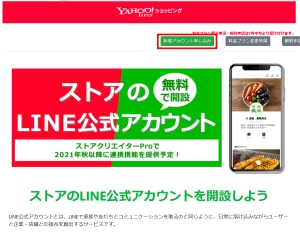
表示された「Yahoo!ショッピング公式アカウント案内ページ」の右上に表示されている[新規アカウント申し込み]ボタンを押下します。
手順3:同意事項のご確認
- 「申し込みフォーム」
-

「Yahoo!ショッピング出店者様専用 LINE公式アカウント 申し込みフォーム」が表示されます。
申し込みフォームに記載の「お申し込み手順」、「注意事項」、表示されている「お客様情報」、「同意事項」等をご確認のうえ、『上記事項を確認のうえ、同意します』にチェックをいれ、[確認する]ボタンを押下します。
申し込みフォームに記載の「お申し込み手順」、「注意事項」、表示されている「お客様情報」、「同意事項」等をご確認のうえ、『上記事項を確認のうえ、同意します』にチェックをいれ、[確認する]ボタンを押下します。
- お役立ちお客様情報
- 申し込みフォームの「お客様情報」は、ログインしているYahoo! JAPANビジネスIDに登録されている情報が表示されます。 Yahoo! JAPANビジネスID登録情報は、「ストアクリエイターProトップページ」右上[登録情報]にてご確認、変更が可能です。
手順4:同意事項の送信
- 「申し込みフォーム」
-
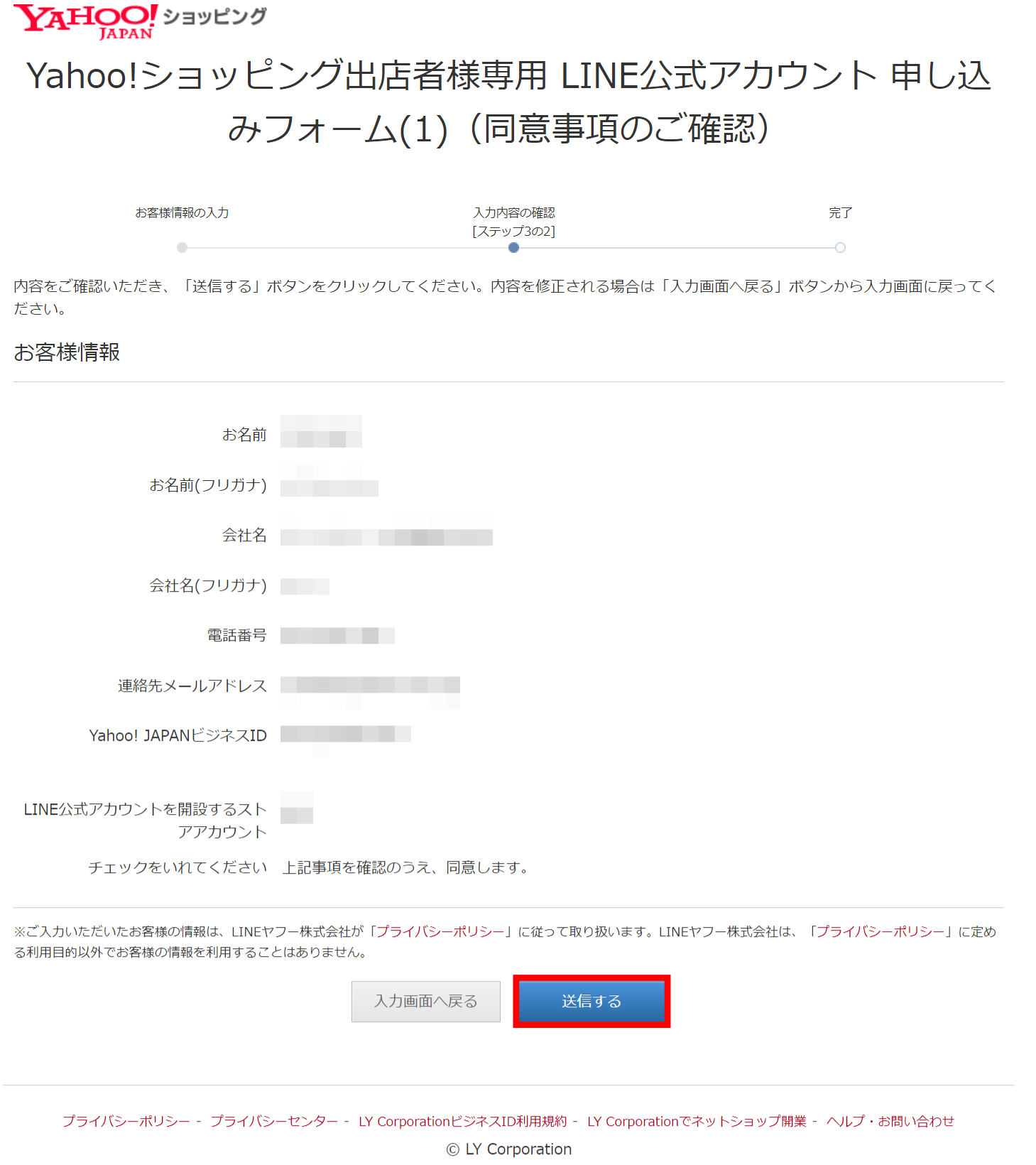
確認画面が表示されますので、内容をご確認いただき、[送信する]ボタンを押下します。
- 重要
- 本手順の後、確認メールを「連絡先メールアドレス」宛に配信します。メール配信されるアドレスをお控えください。
- お役立ち
- 内容の修正を行う場合は[入力画面へ戻る]ボタンを押下ください。
手順5:メールの確認(申し込み情報入力フォーム)
「連絡先メールアドレス」宛にメールが配信されます。
配信されるメールの件名は、下記をご確認ください。
メール本文に記載のURLにアクセスし申し込み手続きを継続します。
| 件名 | 【重要】【必ずご確認ください】【Yahoo!ショッピングストア】LINE公式アカウントは引き続きこちらのURLからお申し込みください。 LINE公式アカウントお申し込み番号:●● |
|---|
※「●●」部分は、出店者様ごとに異なる数字が表示されます。
- ポイント
- 認証メールの送信は最大10分以内に届きます。
- 指定ドメイン解除もしくは迷惑メールフォルダーに振り分けられる可能性があるのでご注意ください。
- 「手順3」「手順4」でご登録、ご確認いただいた内容に不備があった場合、その旨をご案内したメールが配信されます。 メール本文をご確認のうえ、再度、規約同意画面からお申し込みをお願いいたします。
手順6:申し込みフォームの入力
「手順5」で到着したメールに記載のURLから「申し込みフォーム」へアクセスします。
ストアアカウントをご入力のうえ、[次へ]を押下します。
手順7:申し込みフォームの入力
- 「申し込みフォーム」
-
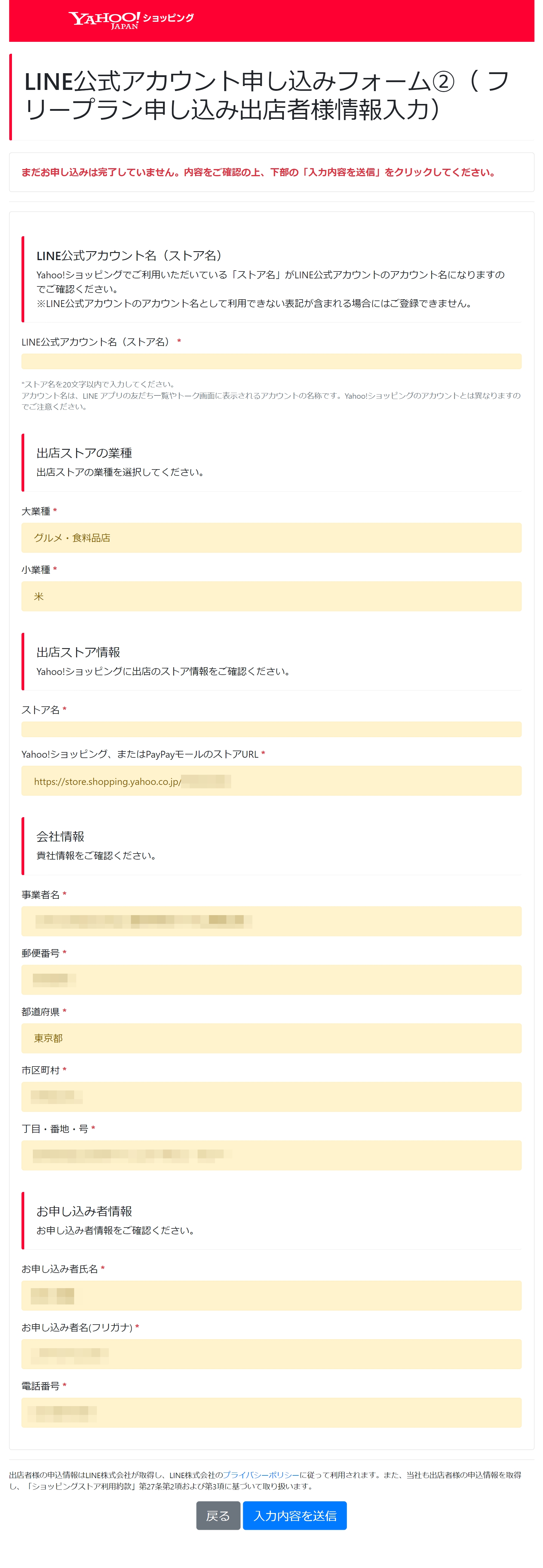
出店ストアの業種、お申し込み者情報をご記入のうえ[入力内容の確認]を押下します。
- お役立ち「会社情報」の修正
- 申し込みフォームの「お客様情報」は、ログインしているYahoo! JAPANビジネスIDに登録されている情報が表示されます。
Yahoo! JAPANビジネスIDの[登録情報]を変更した場合、「お申し込み者情報」は本申し込みフォームに即時反映されます。
「会社情報」のみ、即時情報反映されず、反映まで1営業日かかります。
「会社情報」の修正がある出店者様は、法人管理権限保持者のYahoo! JAPANビジネスIDで企業情報の変更を行った後、1営業日後に『手順1:申し込みフォームへのアクセス』の規約同意から再度お手続きし直しをお願いいたします。
- 参照
- Yahoo!ビジネスマネージャーのヘルプ
>>「企業情報を変更する」
手順8:ご登録内容の確認、登録
- 「申し込みフォーム」
-
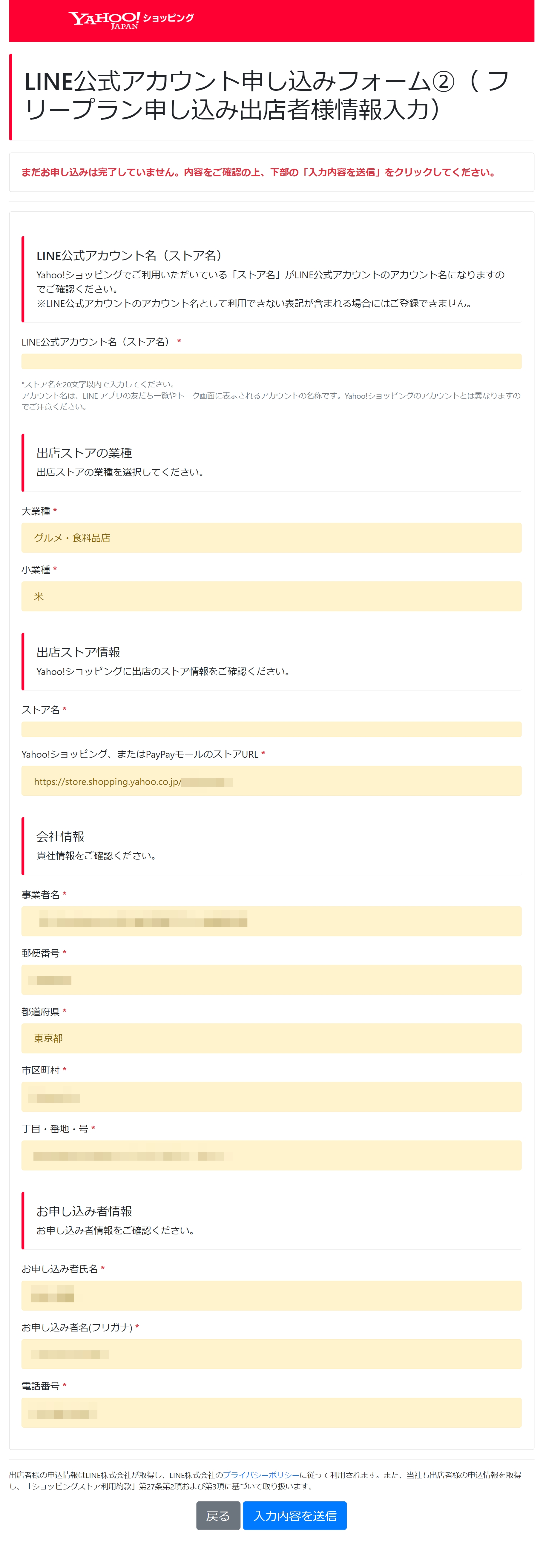
確認画面が表示されますので、[入力内容の送信]を押下します。
- お役立ち
- 内容の修正を行う場合は[戻る]ボタンを押下ください。
手順9:メールの確認(申し込み完了通知)
お申込みが確認できましたら、以下件名のメールが「連絡先メールアドレス」宛に配信されます。
| 件名 | 【重要】【必ずご確認ください】【Yahoo!ショッピングストア】LINE公式アカウントの今後の流れ |
|---|
- ポイント審査
- お申込み完了後、Yahoo!ショッピングおよびLINEヤフー株式会社にて審査を行います。 審査が完了し、ストアクリエイターProでのLINE機能がご利用いただけるまで、5~7日、最大で14日ほどのお時間を頂戴いたします。審査完了までしばらくお待ちください。
- ポイント開店準備中の出店者様
- 開店準備中の出店者様には、下記件名のメールが送信されます。
開店審査を通過していない状態で、お申し込みフォームから申請をいただいた場合、発行のお手続きを保留となります。発行のお手続きを保留とさせていただきます。
Yahoo!ショッピングが開店したのち、LINE公式アカウントの発行お手続きを進めさせていただきます。まずは、Yahoo!ショッピングのストア構築のうえ開店申請をお願いいたします。
(参考:開店までのステップ)
| 件名 | 【重要】【Yahoo!ショッピングストア】LINE公式アカウントのお申込みついて |
|---|
手順10:メールの確認(LINE公式アカウント発行通知)
審査結果を「連絡先メールアドレス」宛に配信いたします。
LINE公式アカウントの発行となりましたら、以下件名のメールが配信されます。
メールに記載の内容を確認し、期限内に認証手続きをお願いします。
| 件名 | 【重要】【必ずご確認ください】【Yahoo!ショッピングストア】LINE公式アカウントの発行につきまして |
|---|
- お役立ち遷移先のページでのログイン
- メール記載の認証URLから遷移したページにて求められるログイン方法は、こちらをご確認ください。
ご注意
- Yahoo!ショッピング用に開設いただきましたLINE公式アカウントは、Yahoo!ショッピングを退店した場合、自動的にご利用いただけなくなります。
- よくある質問審査完了後のログイン方法
-
- Q.(手順10記載の)LINE公式アカウント発行通知メールを受取り、メールに記載の認証URLをクリックしました。
遷移先のページでログインを求められるのですが、うまくログインできません。 - A.
「LINE公式アカウント発行通知メール(審査完了メール)」に記載のURLから遷移した先のページは、LINE公式アカウントのページです。
ログインを行うには下記のいずれかが必要です。
- LINEアカウント
- (LINEの)ビジネスアカウント
「(LINEの)ビジネスアカウント」と、「Yahoo! JAPANビジネスID」は異なります。「Yahoo! JAPANビジネスID」のパスワードを入力しても認証されません。
- ■「LINEアカウント」か「(ラインの)ビジネスアカウント」をお持ちの場合
- 出店者様が既に、「LINEアカウント(LINEID)」や「(LINEの)ビジネスアカウント」をお持ちの場合は、それらを利用して管理画面にログインください。
- 「LINEアカウント」の場合、Yahoo!ショッピング業務での利用が可能な「LINEアカウント」をご利用ください。 「LINEアカウント」ログインは、管理画面にログインした「LINEアカウント名」「画像」が表示されます。複数人で運用する際、ログインした「LINEアカウント名」「画像」他の従業員の方が閲覧する可能性がございます。閲覧されたくない場合には、「LINEアカウント」でのログインではなく、「(LINE)ビジネスアカウント」を利用ください。
- 【1】LINE公式アカウント発行通知メールに記載の「(2)認証メールURL」を押下します。
- 【2】「LINEアカウント」か「メールアドレス」でログインをします。
[参照]LINEヤフー株式会社STEP1ログイン(外部リンク) - 【3】「アカウントがメンバーに追加される確認画面」に遷移します。[承認]ボタンの押下で権限が付与されます。
上記で認証完了です。
- ■「(ラインの)ビジネスアカウント」をお持ちではない場合
- 「(LINEの)ビジネスアカウント」をお持ちではない場合は、新規に「(LINEの)ビジネスアカウント」を作成ください。(新規作成の所要時間は約3~5分です)
- 【1】LINE公式アカウント発行通知メールに記載の「(2)認証メールURL」を押下します。
- 【2】表示されたページの[アカウントを作成]のテキストリンクを押下します。
[参照]LINEヤフー株式会社STEP1ログイン(外部リンク) - 【3】「メールアドレスで登録」を選択し、登録するメールアドレスを入力後に[登録用のリンクを送信]を押下します。
※「メールアドレス」は任意の内容を入力ください。
Yahoo!ショッピングで利用しているメールアドレスを入力いただく必要はありません。 - 【4】登録したメールアドレス宛に、『[LINEビジネスID] 登録用リンク』という件名のメールが届きます。
メールに記載された[登録画面に進む]を押下します。 - 【5】「名前」と「パスワード」を設定し、[登録]を押下、確認に進みます。
※「名前」は任意の内容を入力ください。登録した「名前」はお客様には表示されません。 - 【6】メンバーを追加エラー画面が出た場合は[リストに戻る]を押下します。
エラーが表示されない場合は、【7】に進みます。 - 【7】「アカウントがメンバーに追加される確認画面」に遷移します。[承認]ボタンの押下で権限が付与されます。
上記で認証完了です。
「(LINEの)ビジネスアカウント」に関しては、LINEヤフー株式会社のマニュアル、よくある質問もご参照ください。
- LINEヤフー株式会社マニュアル>STEP1ログイン(外部リンク)
※「ログインアカウントの作成」項目をご確認ください。 - LINEヤフー株式会社よくある質問>「アカウントについて」(外部リンク)
- Q.(手順10記載の)LINE公式アカウント発行通知メールを受取り、メールに記載の認証URLをクリックしました。






